>
Remover CERBER vermelho Ransomware 2017
Postado por em Removal na segunda-feira, 9 de janeiro de 2017
Como remover CERBER vermelho Ransomware?
Leitores, recentemente, começou a relatar a seguinte mensagem seja exibida quando eles inicializar seu computador:
CERBER RANSOMWARE
SEUS DOCUMENTOS, FOTOS, BANCOS DE DADOS E OUTROS ARQUIVOS IMPORTANTES FORAM ENCRYPTED1
A única maneira para descriptografar seus arquivos é receber
o programa privado de chave e descriptografia.
Para receber o programa privado de chave e descriptografia
ir para qualquer um descriptografado pasta â €”lá dentro é o arquivo especial (* README *)
com concluir instruções como descriptografar seus arquivos.
Se você não encontrar nenhuma (* README *) arquivo no seu PC,
siga as instruções abaixo:
1. Baixe o “Tor Browser” do https://www.torproject.org/ e instalá-lo.
2. em “Tor navegador” abrir sua página pessoal:
http://p27dokhpz2n2nvgr.Onion/DC91-E730-12F8-0095-7496
Nota! Esta página está disponível via “browser Tor” apenas.
É seguro dizer que 2016 foi o ano do CERBER. Conheça o seu mais recente adição. Infelizmente, 2017 está apenas começando e ainda aqui vamos nós outra vez. O vírus CERBER vermelho é tão devastador e destrutivo como todas as outras variantes de CERBER. Até agora, já abordámos Cerber, Cerber2, Cerber3, Cerber4 e Cerber5. Uma grande empresa maliciosa, não acha? Parece que os hackers não estão dispostos a negligenciar este programa tão cedo. CERBER está ficando mais problemático assim, para dizer o mínimo, sua situação é ruim. O vírus que vai agora aturar é notoriamente temido. Para começar, isto é ransomware. Também conhecido como o tipo mais nocivo do parasita atualmente na Web. Há uma razão que ninguém quer lidar com infecções ransomware-tipo. Estes programas trancar seus arquivos privados e exigem um resgate depois. Você vê, isso é na verdade uma tentativa inteligente para uma cyber fraude. Não é nenhum segredo que os hackers estão tentando ganhar ilegítima receita on-line. Isto é onde ransomware em geral e vermelho CERBER em particular vir a calhar. CERBER vermelha segue o padrão clássico ransomware. Ele também compartilha muitas semelhanças com os outros membros da família CERBER. Além da cor vermelha, suas notas de resgate são quase as mesmas. Há uma grande diferença que vale a pena mencionar, no entanto. Enquanto as versões anteriores do CERBER excluir cópias de sombra de volume, CERBER vermelho mantém-los. Isso significa que você deixa uma oportunidade de recuperar seus arquivos. Esta oportunidade é muito teórica, como criptografia cifra do parasita é mais complicado. No entanto, pesquisadores estão constantemente trabalhando em descriptografar ferramentas. Tenha em mente que você nunca deve negociar com hackers, apesar do que dizem os bilhetes de resgate. Tão logo o ransomware fica ativado, ele varre o seu sistema de PC. Ao fazê-lo, CERBER vermelho encontra todos os dados que ele irá criptografar. Fotos, música, vídeos, apresentações, documentos do MS Office, etc. As informações que você tenha armazenado no seu dispositivo fica trancadas e virou jargão. Vermelho CERBER adiciona uma extensão de aleatória para os dados de destino, assim, brincando com seu formato. Se você se deparar um apêndice de arquivo novo, isto é um sinal claro que você não poderá mais usar seus dados. Agora que seus dados são modificados, seu PC não será capaz de abri-lo. Como resultado, o ransomware efetivamente nega acesso a todos os seus arquivos importantes, preciosos. Ele então tenta induzi-lo a pagar uma certa quantia de dinheiro. Resumindo, a ÚLTIMA coisa que você deve fazer é seguir instruções de hackers.
Como eu foi infectado com?
Existem várias técnicas particularmente populares. O primeiro envolve spam mensagens e anexos de e-mail. Você vê, bandidos muitas vezes enviam parasitas diretamente para sua caixa de entrada. Você acaba comprometendo seu próprio PC, abrindo um e-mail malicioso. Portanto, você deve prestar atenção para o que você recebe. A menos que conheça pessoalmente o remetente, você melhor conter-se de abrir o e-mail. O mesmo vale para as mensagens em seus meios de comunicação sociais. Infecções podem fingir ser enviada de um transitário. Eles também podem obter disfarçados como aplicativos de trabalho, portanto, tenha cuidado. Um único clique errado é mais que suficiente para causar-lhe uma séria dor de cabeça. Ransomware também obtém se espalhou através de kits de exploração, torrentes ilegítimos e falso software atualizações. Evite sites/programas não verificados e sempre ser cauteloso on-line. O parasita pode ter furtivamente em si para o seu dispositivo com a ajuda de um cavalo de Troia. Portanto, confira a máquina para mais parasitas. CERBER vermelha poderia estar tendo empresa em seu sistema. Por último mas não menos importante, ransomware viaja na Web através de feixes de freeware e shareware. Agora que você sabe como prejudiciais vírus poderia ser, proteger seu PC contra malwares. Você não vai se arrepender.
Porque o CERBER vermelho é perigoso?
O ransomware modifica seus arquivos pessoais. Ele criptografa todos os dados privados em seu PC e a torna inacessível. Como você pode imaginar, muitas pessoas se daria em seu desespero e ansiedade vendo essas mudanças repentinas. Este é precisamente o que os hackers se Mire. Uma vez você pânico, você para de pensar logicamente. E uma vez que você para de pensar logicamente, que esqueces-te que fazer um acordo com bandidos é uma ideia muito ruim. Os desenvolvedores do parasita prometer um descriptografador. Em troca de seu Bitcoins, deveria para receber esta combinação única de símbolos. No entanto, pagar o resgate garante absolutamente nada. Não baixe qualquer navegador Tor… e não deixe os hackers enganá-lo. Ransomware é apenas uma maneira desagradável por ciber-criminosos chantagear crédulos usuários de PC. Lembre-se, os hackers não são confiáveis, apesar do que eles afirmam. Para excluir o ransomware manualmente, siga nosso guia de remoção detalhadas para baixo abaixo.
Remoção de CERBER vermelho Instruções
STEP 1: Kill the Malicious Process
STEP 3: Locate Startup Location
STEP 4: Recover Red CERBER Encrypted Files
ETAPA 1: Parar o processo mal-intencionado usando o Gerenciador de tarefas Windows
- Abra o Gerenciador de tarefas pressionando-se CTRL + SHIFT + ESC teclas simultaneamente
- Localize o processo do ransomware. Ter em mente que este é geralmente um aleatório gerado arquivo.
- Antes de matar o processo, digite o nome de um documento de texto para referência posterior.
- Localize qualquer processos suspeitos associados com criptografia vermelho CERBER vírus.
- Clique com o botão direito sobre o processo de
- Localização de arquivo aberto
- Fim do processo
- Exclua os diretórios com os arquivos suspeitos.
- Ter em mente que o processo pode ser muito difícil de detectar e se escondendo
PASSO 2: Revelar arquivos ocultos
- Abra qualquer pasta
- Clique no botão “Organizar”
- Escolha “Pasta e opções de pesquisa”
- Selecione a guia “Exibir”
- Selecione a opção “Mostrar pastas e arquivos ocultos”
- Desmarque a opção “Ocultar arquivos de sistema operacional protegidos”
- Clique o botão “Aplicar” e “Okey”
PASSO 3: Localizar vermelho CERBER criptografia vírus inicialização local
- Uma vez que o sistema operacional carrega prima simultaneamente o Botão com o logotipo Windows e a tecla R .
- Deve abrir uma caixa de diálogo. Tipo “Regedit”
- AVISO! muito cuidado quando editing the Microsoft Windows Registry como isso pode tornar o sistema quebrado.
Dependendo do seu sistema operacional (x86 ou x64) navegue até:
[HKEY_CURRENT_USERSoftwareMicrosoftWindowsCurrentVersionRun] ou
[HKEY_LOCAL_MACHINESOFTWAREMicrosoftWindowsCurrentVersionRun] ou
[HKEY_LOCAL_MACHINESOFTWAREWow6432NodeMicrosoftWindowsCurrentVersionRun]
- e excluir a nome de exibição: [RANDOM]
- Então abra seu explorer e navegue até:
Navegue para a pasta % appdata % e excluir o executável.
Como alternativa, você pode usar seu programa de windows do msconfig para confirmar o ponto de execução do vírus. Por favor, tenha em mente que os nomes em sua máquina podem ser diferente, como eles podem ser gerados aleatoriamente, é por isso que você deve executar qualquer scanner profissional para identificar os arquivos maliciosos.
PASSO 4: Como recuperar arquivos criptografados?
- Método 1: O primeiro e o melhor método é para restaurar os dados de um backup recente, no caso que você tem uma.
- Método 2: Software de recuperação de arquivos – normalmente quando o ransomware criptografa um arquivo primeiro faz uma cópia do mesmo, criptografa a cópia e em seguida, exclui o original. Devido a isto, você pode tentar usar o software de recuperação de arquivo para recuperar alguns dos seus arquivos originais.
- Método 3: Cópias de sombra de Volume – como último recurso, você pode tentar restaurar seus arquivos através de Cópias de sombra de Volume. Abra a parte de Shadow Explorer do pacote e escolha a unidade que você deseja recuperar. Botão direito do mouse em qualquer arquivo que você deseja restaurar e clique em exportar nele.
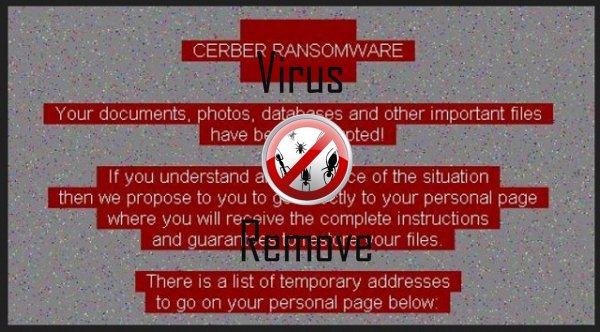
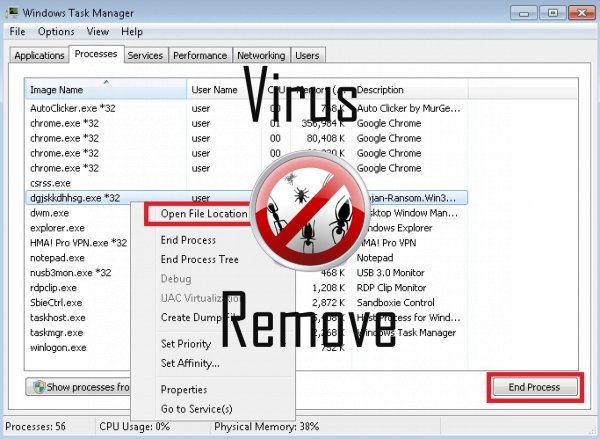

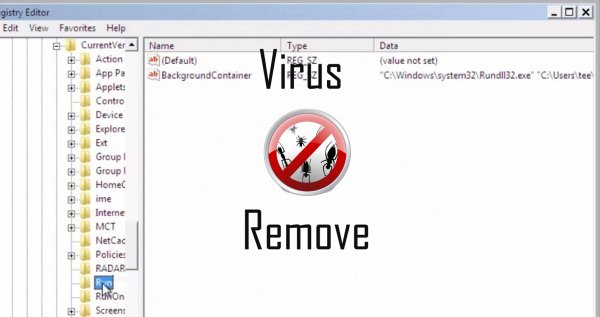
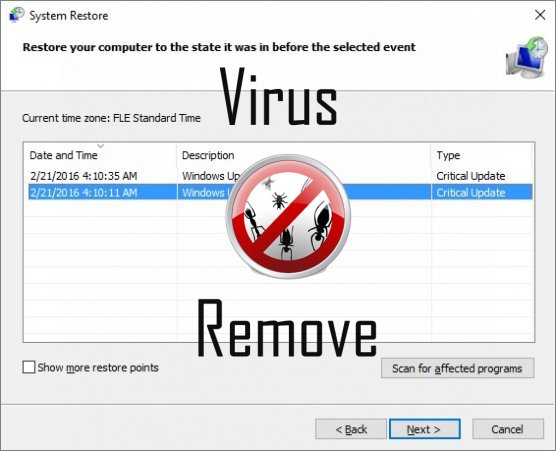

Atenção, vários scanners antivírus detectaram possível malware em CERBER.
| Software anti-vírus | Versão | Deteção |
|---|---|---|
| VIPRE Antivirus | 22224 | MalSign.Generic |
| NANO AntiVirus | 0.26.0.55366 | Trojan.Win32.Searcher.bpjlwd |
| K7 AntiVirus | 9.179.12403 | Unwanted-Program ( 00454f261 ) |
| McAfee | 5.600.0.1067 | Win32.Application.OptimizerPro.E |
| VIPRE Antivirus | 22702 | Wajam (fs) |
| Malwarebytes | v2013.10.29.10 | PUP.Optional.MalSign.Generic |
| Baidu-International | 3.5.1.41473 | Trojan.Win32.Agent.peo |
| McAfee-GW-Edition | 2013 | Win32.Application.OptimizerPro.E |
| Dr.Web | Adware.Searcher.2467 | |
| ESET-NOD32 | 8894 | Win32/Wajam.A |
| Kingsoft AntiVirus | 2013.4.9.267 | Win32.Troj.Generic.a.(kcloud) |
Comportamento de CERBER
- Instala-se sem permissões
- Rouba ou usa seus dados confidenciais
- CERBER se conecta à internet sem a sua permissão
- Retarda a conexão com a internet
- Programas de segurança falsos alertas, pop-ups e anúncios.
- Integra no navegador da web através da extensão do navegador de CERBER
- CERBER desativa o Software de segurança instalado.
- Modifica o Desktop e as configurações do navegador.
- Comportamento comum de CERBER e alguns outra texto emplaining som informação relacionados ao comportamento
- Redirecione o navegador para páginas infectadas.
- Altera a página inicial do usuário
CERBER efetuado versões de sistema operacional Windows
- Windows 10
- Windows 8
- Windows 7
- Windows Vista
- Windows XP
Geografia de CERBER
Eliminar CERBER do Windows
Exclua CERBER de Windows XP:
- Clique em Iniciar para abrir o menu.
- Selecione Painel de controle e vá para Adicionar ou remover programas.

- Escolher e remover o programa indesejado.
Remover CERBER do seu Windows 7 e Vista:
- Abra o menu Iniciar e selecione Painel de controle.

- Mover para desinstalar um programa
- Botão direito do mouse sobre o app indesejado e escolha desinstalar.
Apagar CERBER de Windows 8 e 8.1:
- Botão direito do mouse sobre o canto inferior esquerdo e selecione Painel de controle.

- Escolha desinstalar um programa e com o botão direito sobre o app indesejado.
- Clique em desinstalar .
Excluir CERBER de seus navegadores
CERBER Remoção de Internet Explorer
- Clique no ícone de engrenagem e selecione Opções da Internet.
- Vá para a aba avançado e clique em Redefinir.

- Verifique excluir configurações pessoais e clique em Redefinir novamente.
- Clique em fechar e selecione Okey.
- Voltar para o ícone de engrenagem, escolha Gerenciar Complementos → barras de ferramentas e extensõese delete indesejados extensões.

- Vá para Provedores de pesquisa e escolher um novo padrão de pesquisa
Apagar CERBER da Mozilla Firefox
- Digite "about:addons" no campo de URL .

- Vá para extensões e excluir extensões do navegador suspeito
- Clique sobre o menu, clique no ponto de interrogação e abrir a ajuda do Firefox. Clique sobre o botão Firefox actualizar e selecione Atualizar Firefox para confirmar.

Encerrar CERBER de Chrome
- Digite "chrome://extensions" no campo URL e toque em Enter.

- Encerrar o navegador confiável extensões
- Google Chrome reiniciar .

- Abra o menu Chrome, clique em configurações → Show advanced settings, selecione Redefinir as configurações do navegador e clique em redefinir (opcional).